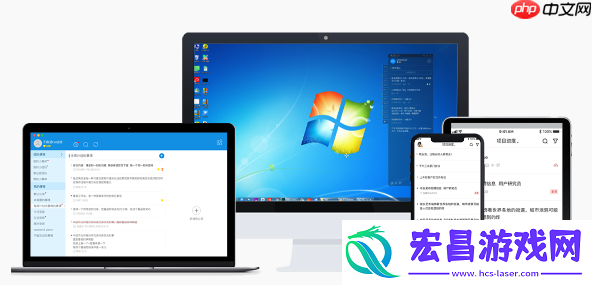电脑主机主板接口扩展卡安装教程-提升电脑功能扩展性的实用方法
需要加装扩展卡的情况包括usb接口不足、需增加m.2插槽、需要额外网口或串口、显卡输出接口有限等,解决方法是选择合适的扩展卡并正确安装。常见类型有pcie x1扩展卡、m.2转接卡、雷电/type-c扩展卡和多显示输出卡,选购时应确认主板支持情况及尺寸兼容性。安装步骤为断电操作、找到合适插槽插入扩展卡、固定并安装驱动,需注意断电、挡板拆除和驱动安装等细节。使用时需注意pcie通道共享影响速度、低端主板兼容性问题、电源功率是否足够以及主板芯片组对高速ssd的支持情况。

想让你的电脑功能更强大?主板接口不够用不是问题,加装扩展卡就能轻松解决。其实这并不难,只要选对卡、插对位置、装好驱动,就能让老旧主机焕发新生。

一、哪些情况适合加装扩展卡?
如果你遇到下面这些情况,可能就需要考虑加装扩展卡了:
- 主板自带的USB接口不够用,尤其是需要多个外设同时连接时
- 想要增加M.2 NVMe SSD插槽,但主板上已经没有空位
- 需要额外的网口、串口、音频接口等专业用途
- 原本的显卡输出接口有限,想多接几块显示器
这类需求在办公、设计、视频剪辑或者老机升级中很常见。与其换整台主机,不如花点小钱加个扩展卡。

二、常见的扩展卡类型和选购建议
市面上的扩展卡种类不少,选择前最好先查清自己主板的支持情况:
- PCIe x1 接口扩展卡:比如USB扩展、串口卡、网卡等,占用空间小,通用性强
- M.2 转 SATA/NVMe 扩展卡:可以将一个PCIe插槽变成多个硬盘接口,适合存储扩容
- 雷电/Type-C扩展卡:适合需要高速传输或外接设备的专业用户,价格偏高
- 多显示输出卡:适合需要多屏工作的场景,注意是否支持你的显卡驱动
选购小贴士:
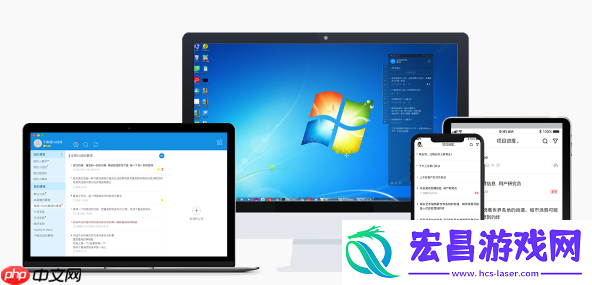
- 确认主板是否有可用的PCIe插槽(x1、x4、x16均可)
- 注意卡的长度和高度,避免挡住其他硬件或风扇
- 尽量选有品牌售后的型号,驱动支持更有保障
三、安装步骤简单,但细节不能忽略
安装扩展卡其实不复杂,关键是要仔细操作:
- 关闭电源并拔掉主机电源线,按几次开机键释放余电
- 打开侧板,找到合适的PCIe插槽,卸下挡板(有些卡带金属支架需固定)
- 对齐金手指方向,垂直插入扩展卡,不要硬掰
- 用螺丝固定扩展卡,确保不会晃动
- 合上机箱,通电后安装对应驱动(一般厂商会提供光盘或官网下载)
几个容易出错的地方:
- 插卡前没断电,有可能损坏主板或扩展卡
- 忘记卸下插槽后面的金属挡板,导致卡装不进去
- 驱动没装全,系统识别不到新增硬件
装完后进设备管理器看看有没有黄色感叹号,如果正常识别就基本没问题。
四、使用扩展卡需要注意什么?
虽然扩展卡很好用,但也有一些使用上的限制:
- 不同扩展卡共享PCIe通道资源,插太多可能会互相影响速度
- 某些低端主板对扩展卡兼容性差,可能出现不稳定现象
- 加装大量外设可能导致供电不足,注意电源功率是否足够
特别是加装多个高速SSD扩展卡时,要注意主板芯片组是否支持这么多通道,否则性能反而打折扣。
基本上就这些。加装扩展卡是提升电脑扩展性的实用方式,操作也不复杂,关键是选对卡、装对方法,再配上合适的驱动,就能让旧机也能满足新需求。
-
电脑主机主板接口扩展卡安装教程-提升电脑功能扩展性的实用方法
需要加装扩展卡的情况包括usb接口不足、需增加m 2插槽、需要额外网口或串口、显卡输出接口有限等,解决方法是选择合适的扩展卡并正确安装。常见类型有pcie x1扩展卡、m 2转接卡、雷电 type-c
2025-07-13 07:19:23 -
电脑主机电源风扇更换后如何调整转速达到最佳散热效果
更换电脑主机电源风扇后调整转速以优化散热效果,主要依赖主板控制和系统软件配合。1 首先进入bios设置风扇控制策略,开启q-fan等功能并设定目标温度范围;2 使用主板配套软件如armoury c
2025-07-13 07:00:01 -
电脑主机电源线管理与整理方法-打造整洁机箱提高散热和维护便利
电源线管理的关键在于提前规划走线路径、使用扎带和理线夹固定线缆、优先处理主要供电线和sata线、定期检查和调整线缆状态。一、安装前根据主板、电源和机箱布局确定线缆走向,利用预留孔位和隐藏空间简化整理;
2025-07-12 19:06:16 -
戴尔主机电源老化会有哪些表现-更换电源的正确步骤是什么
戴尔主机电源老化通常表现为系统运行不稳定,例如频繁蓝屏、无故重启或直接关机,有时伴随异常噪音,严重的会直接导致无法开机。更换电源时需注意以下步骤:1 确保购买兼容的电源,确认型号、功率和接口类型;2
2025-07-12 18:33:28 -
微星主机主板接口不兼容如何解决-有没有主板扩展槽使用指南
微星主板接口不兼容问题可通过明确接口类型、查阅说明书和采取针对性措施解决。首先,确认不兼容类型:物理接口不匹配需使用转接线或更换设备;电气兼容性问题需检查供电是否达标;协议版本不符则性能受限但可向下兼
2025-07-12 18:27:25 -
电脑主机显卡性能提升的软硬件技巧-发挥显卡最大潜力的实用方案
显卡性能提升可通过合理设置驱动、更新驱动版本、优化散热环境及适当超频等方式实现。一、在驱动设置中调整电源模式为“最高性能优先”、刷新率选择“应用程序首选”、纹理过滤质量根据需求调节,并指定高性能gpu
2025-07-12 18:19:41
-
蜜桃精产国品一二三产区差异究竟有何不同-从口感到价格全解析
随着消费者对蜜桃的需求日益增加,蜜桃的产区差异成为了人们关注的焦点。不同产区的蜜桃,不仅在品种、口感上有所不同,而且在品质、产量等方面也有显著差异。特别是在蜜桃精产国的不同产区之间,蜜桃的种植技术、气
2024-12-29 12:47:44 -
黄游的不同类型与特点分析:如何看待其未来发展与监管挑战
黄游一直以来都是人们讨论的话题,尤其是在网络世界中,这一类型的游戏引起了广泛的关注。黄游,顾名思义,是指那些含有、恶俗内容的游戏,通常因其低俗内容而被大多数人所批判。然而,不得不承认,这类游戏存在一定
2025-02-16 13:27:37 -
如何正确进入17.C的最新登录入口
在现代互联网时代,很多网站和应用都要求用户通过最新进行登录以确保信息的安全性与便捷性。对于17 C这一平台,用户们常常需要进入最新才能顺利登录。可是,如何才能找到正确的最新登录入口?在登录过程中又有哪
2025-02-28 15:16:32 -
如何正确开启禁漫天堂传送门:jmcomicron.mic文件的详细解析与操作方法
在今天的互联网环境中,很多用户都对如何通过“禁漫天堂传送门”进行访问充满好奇,而“jmcomicron mic”更是成为了一个讨论的热词。对于一些希望能够顺利打开该传送门的用户来说,理解如何操作是非常
2025-02-13 16:48:05 -
抖阴是什么它会成为未来社交平台的新风向标吗
抖阴是什么?了解这个新兴平台的独特魅力抖阴,这个名字在近期引起了不少话题。它是一个全新的视频社交平台,结合了短视频与社交功能,成为了年轻人娱乐、互动的新宠。这个平台不同于传统的社交软件,它更注重内容的
2025-03-22 16:47:33 -
为什么男生和女生在一起总是差差差-这种差异背后的原因是什么
在男女关系中,很多人可能会感受到,尽管两个人在一起时看似亲密,但无论如何也难以避免各种摩擦和误解。这种“差差差”的现象,常常让情侣之间的关系变得紧张,甚至影响到感情的稳固。那么,为什么男生和女生在一起
2025-01-14 11:38:22 -
色天堂下载:掌握安全技巧轻松获取多样资源
色天堂下载是近年来非常受欢迎的一个应用,它提供了丰富的内容和服务,吸引了不少用户的关注。用户可以通过该平台获取各种资源,不仅限于娱乐类应用,还包括多种实用工具和有趣的内容。然而,如何安全地下载和使用色
2024-12-04 07:43:02 -
成色18k1.220.38软件详解:从小白到专家的珠宝鉴定入门工具!
在珠宝市场中,18K金的品质和纯度往往是消费者和鉴定师关注的焦点。如何精准快速地鉴别18K金的成色,避免以次充好,成色18k1 220 38软件正是为此而生的利器。它不仅让珠宝从业者轻松获取珠宝的成*
2024-11-09 11:19:52 -
17.c起草官网登录入口全攻略-一次解决你的登录烦恼!
在信息化办公迅速普及的时代,越来越多的平台提供便捷的在线起草和管理工具,而17 c起草官网登录入口成为了网友热议的一款高效办公神器。不少用户反馈,其功能齐全、界面简洁,非常适合工作和学习场景。不过,对
2024-11-29 16:40:45 -
成品人和精品人的区别三叶草详解:为什么有些人成就平凡,有些人却光芒万丈!
成品人和精品人的区别三叶草,这个看似简单的对比,却揭示了我们在人生和事业中不可忽视的关键转折点。你是否曾经思考过,为什么有些人总是不断突破自我,达到卓越的高度,而另一些人却只能停留在平凡的成品状态。
2024-09-11 12:40:07